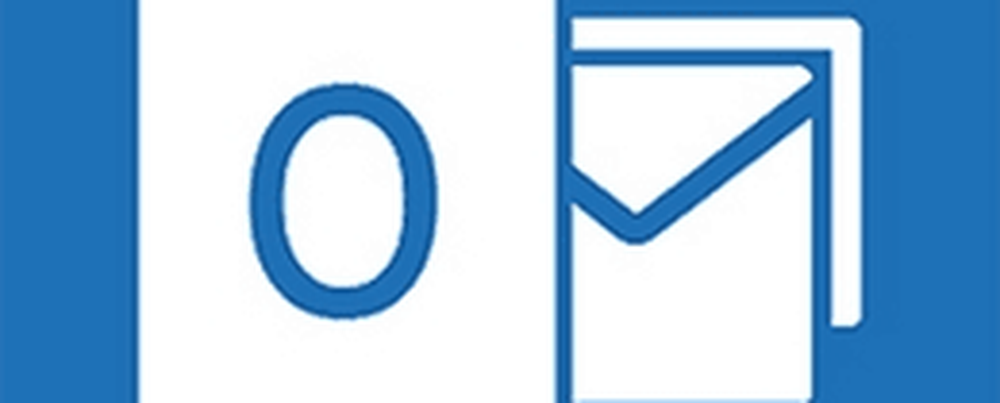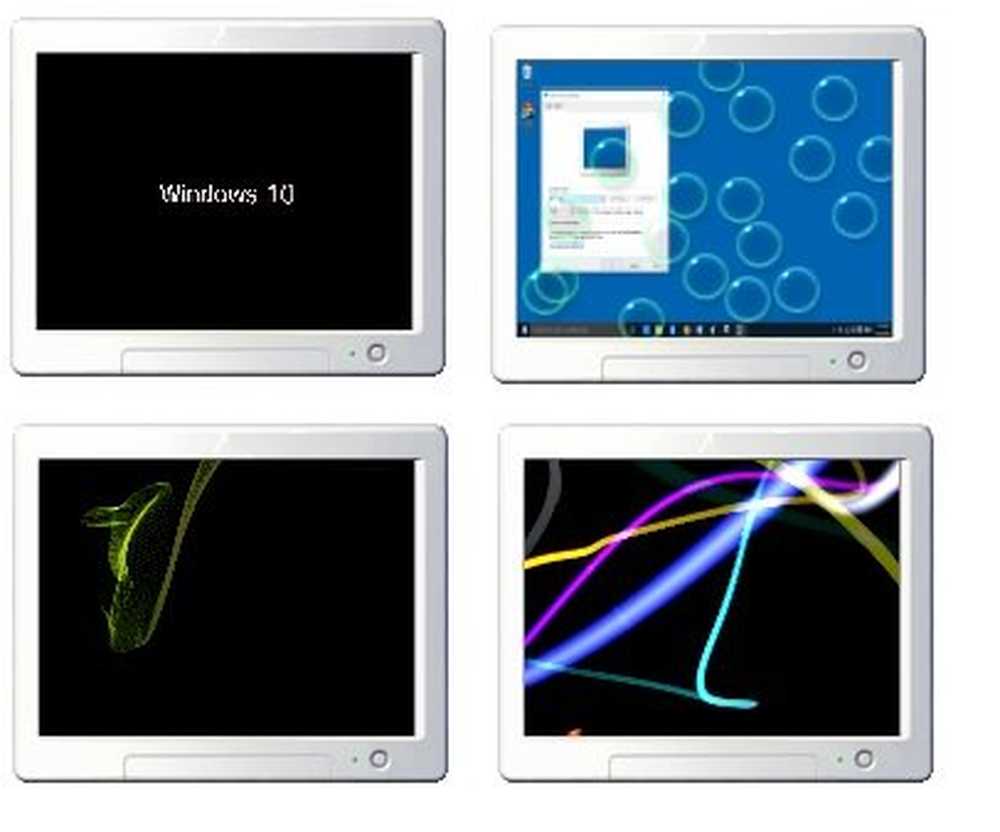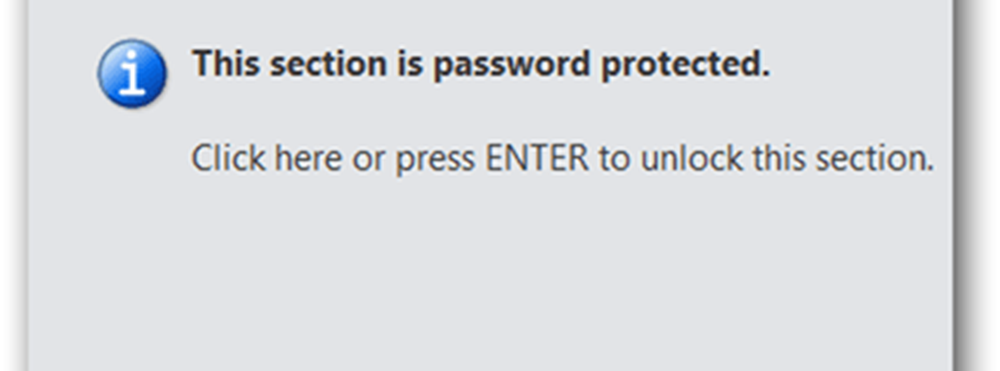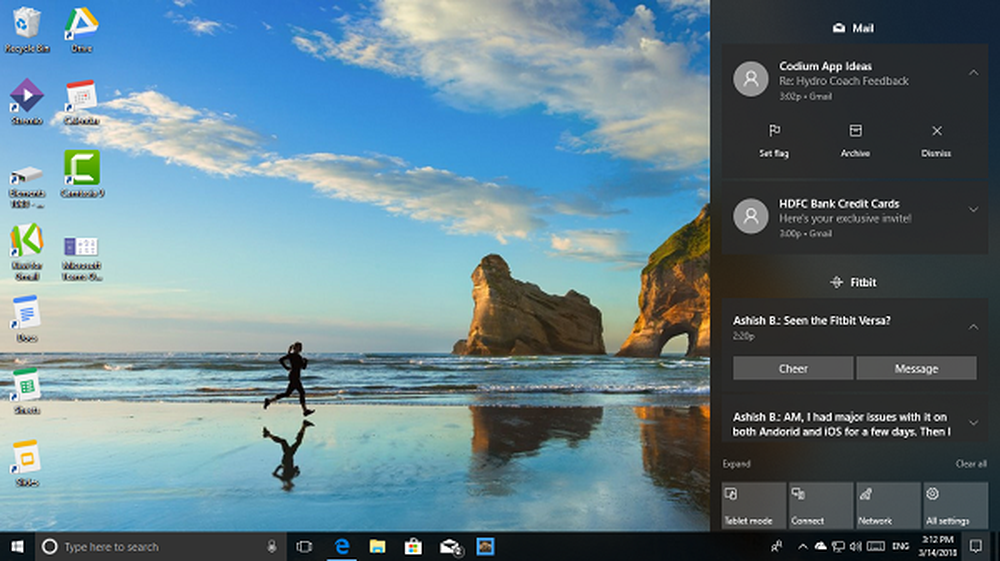Comment personnaliser le ruban Office 2013
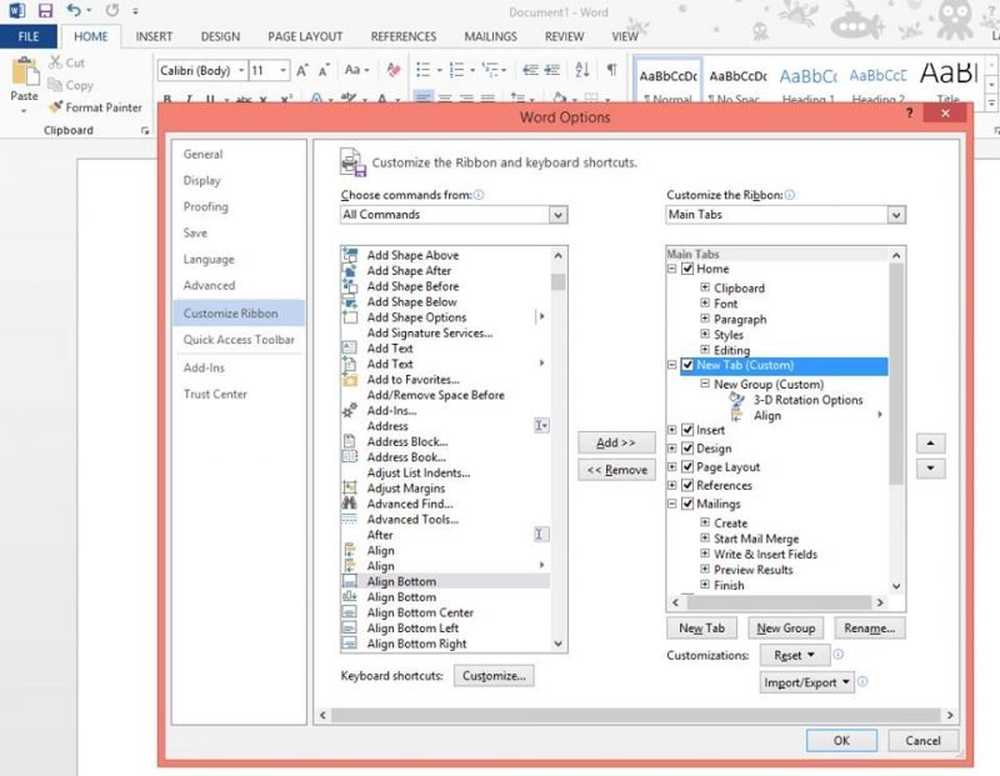
Microsoft Office 2013 a changé la façon de faire les choses. Il y a tellement de choses que vous pouvez faire avec cela. Par exemple, vous pouvez ajouter des vidéos au document Word, insérer des images et même personnaliser le ruban Office 2103 avec des boutons spécifiques fréquemment utilisés, ainsi que créer vos propres onglets et les ajouter à l'application. Voici comment le faire!
Personnaliser le ruban Office 2013
Par exemple, choisissons le programme Word 2013. Ouvrez n'importe quel document, cliquez avec le bouton droit sur la zone du ruban et, parmi les options affichées à l'écran, sélectionnez "Personnaliser le ruban"..
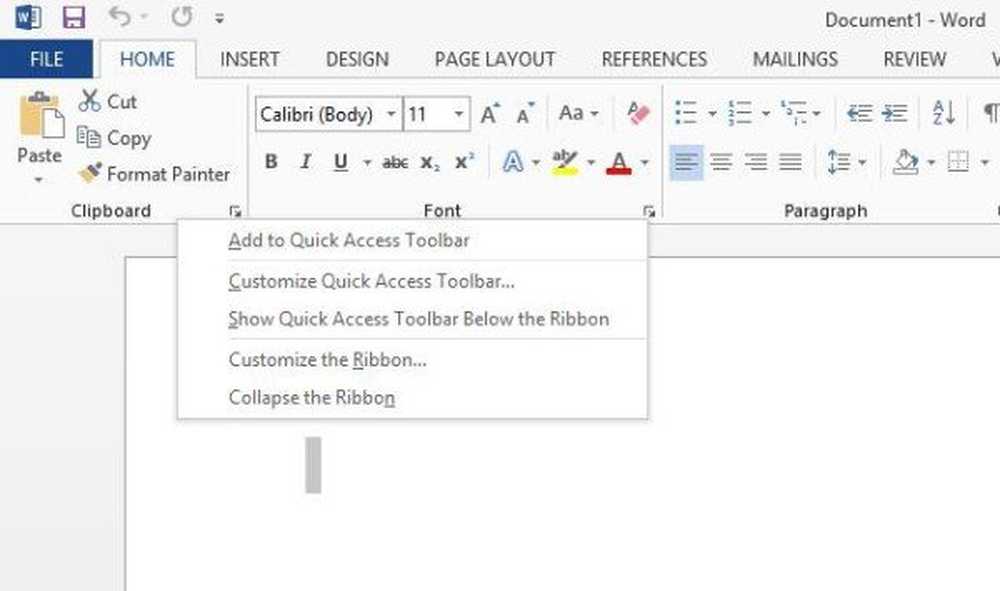
Maintenant, dans la fenêtre Options Word qui apparaît sur l'écran de votre ordinateur, recherchez la section "Onglets principaux". Au bas de celui-ci, vous trouverez 3 onglets -
- Nouvel onglet
- Nouveau groupe
- Renommer
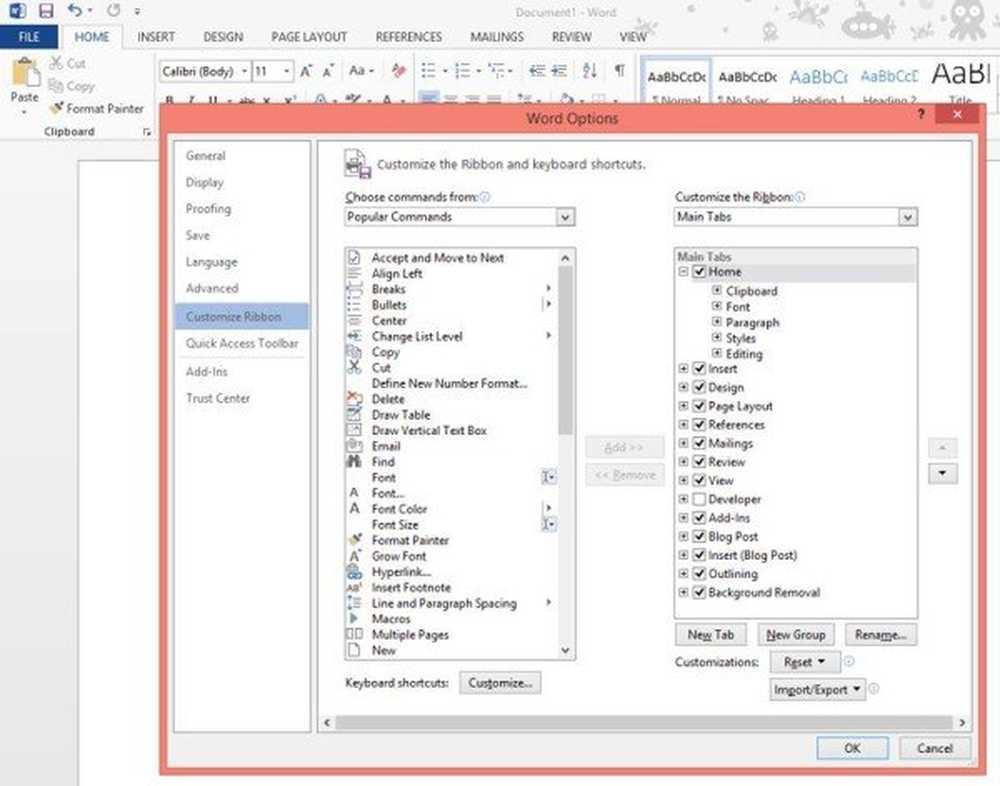
Sélectionnez le premier onglet. Maintenant, faites un clic droit dessus et sélectionnez l'option 'Renommer' comme indiqué dans la capture d'écran ci-dessous.
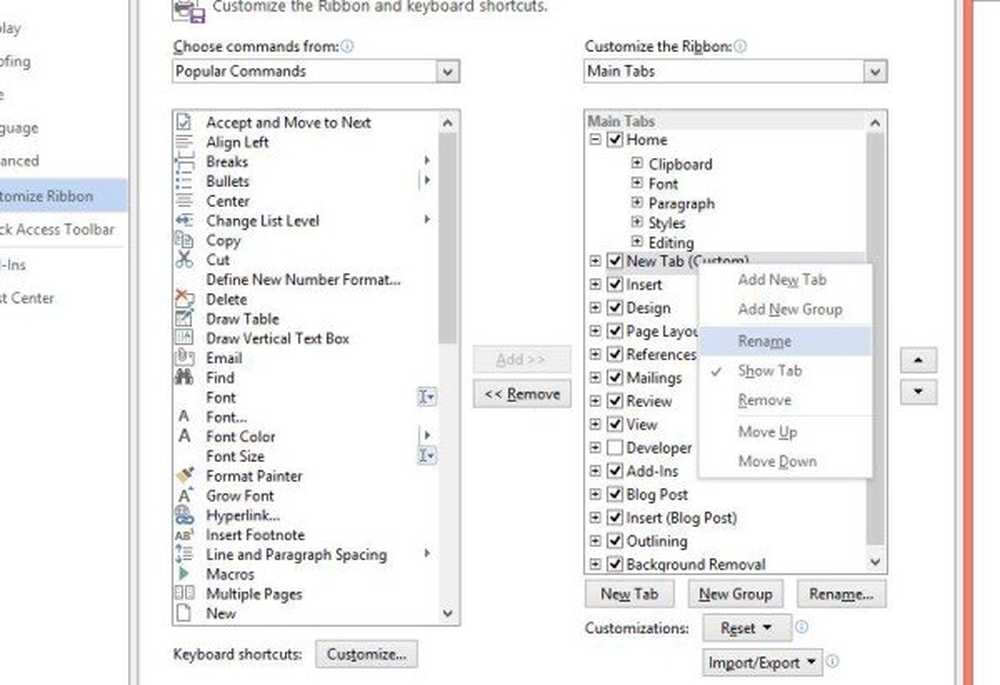
Renommez l'onglet en un nom de votre choix. Ce sera enregistré comme nom d'affichage de cet onglet.
Une fois terminé, renommez le nouveau groupe en cliquant dessus avec le bouton droit de la souris et en sélectionnant l'option Renommer. La popup apparaîtra automatiquement et vous permettra de choisir un nom pour le groupe..
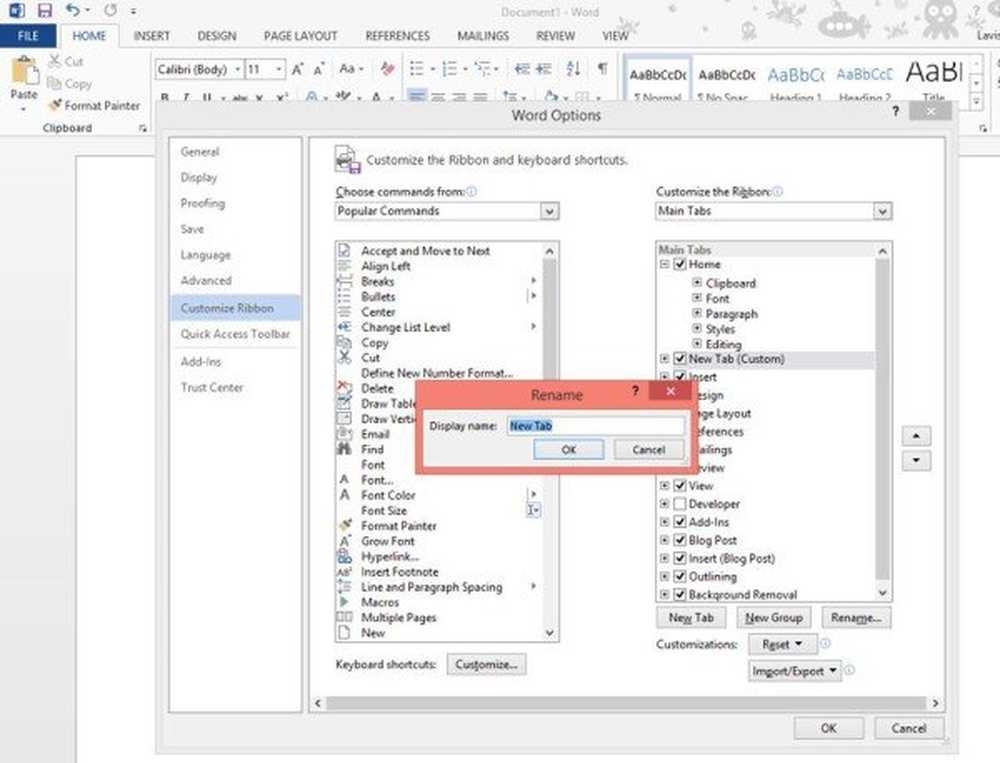
Sélectionnez également une icône dans la zone Symbole ici qui représente le nouveau groupe. Cliquez sur OK à la fin de l'étape..
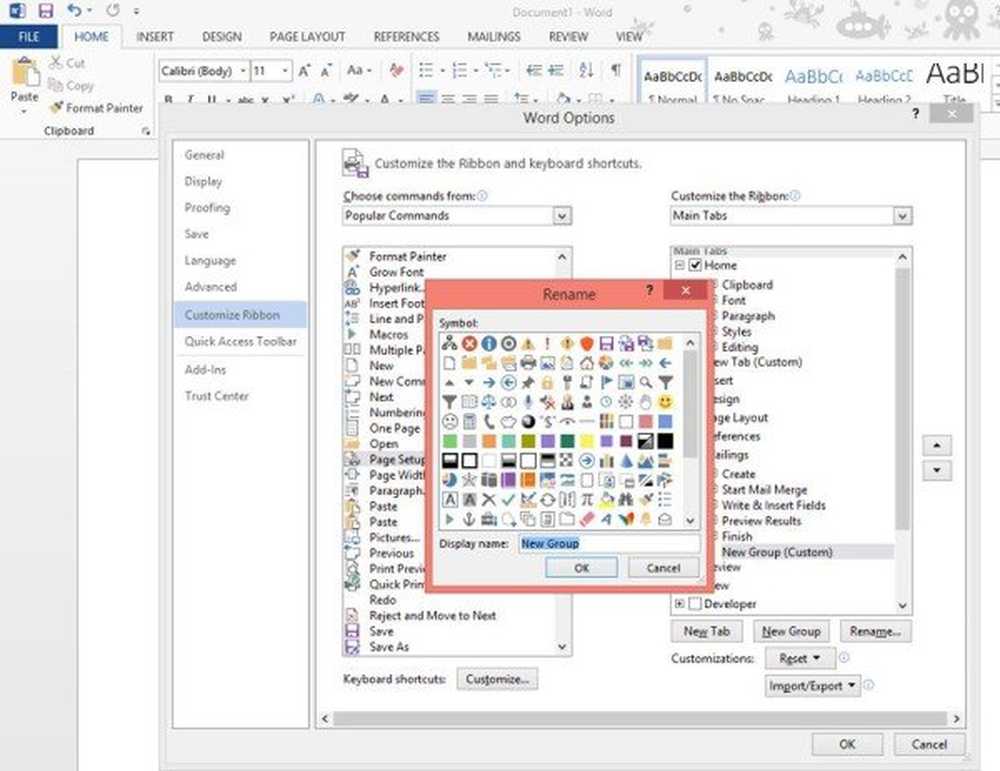
Étape suivante, commencez à ajouter des commandes à l’onglet nouvellement créé. Auparavant, choisissez des commandes parmi les commandes courantes ou affichez simplement Toutes les commandes..
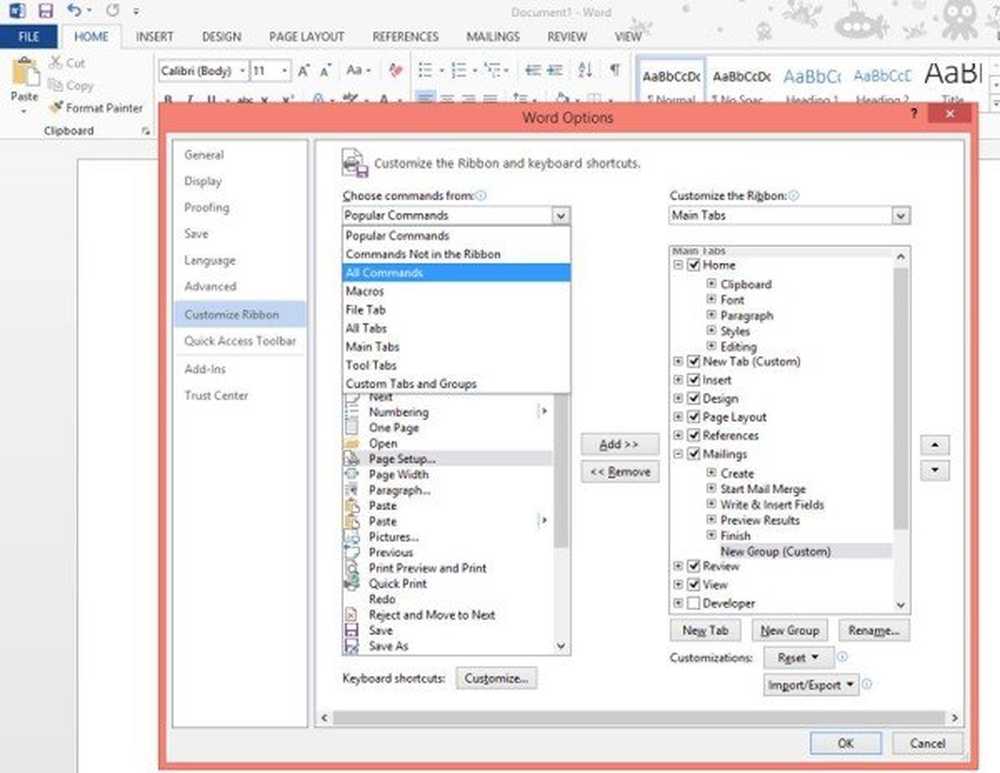
Ensuite, sélectionnez la commande que vous souhaitez ajouter et cliquez sur Ajouter..
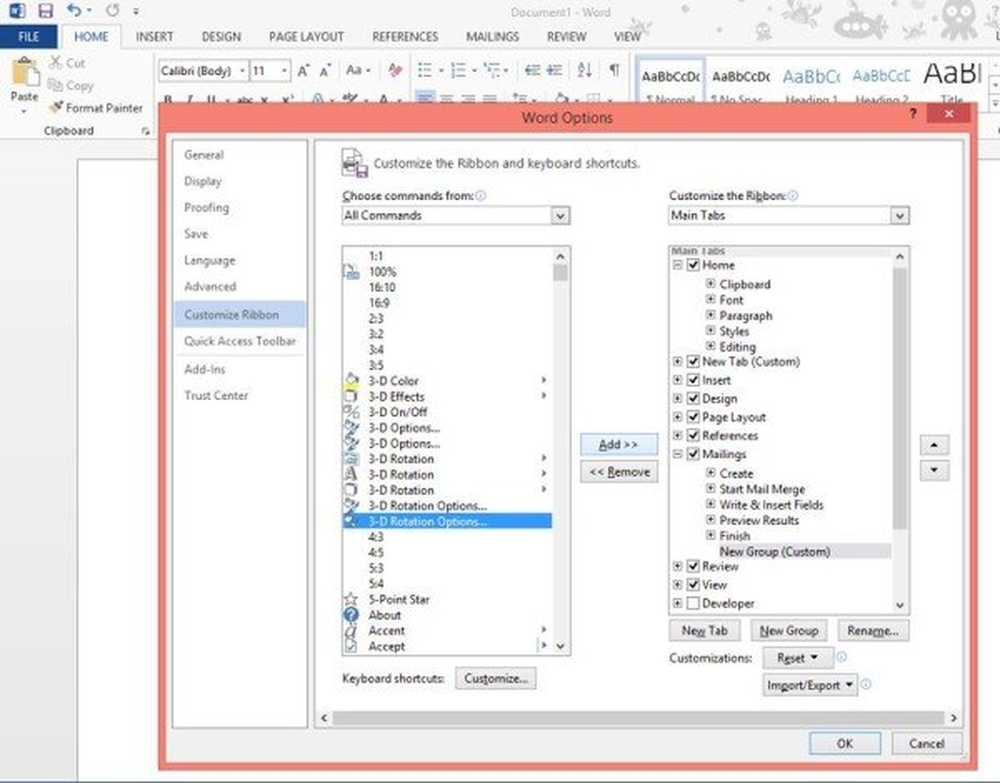
Une fois cela fait, l'onglet créé sera placé juste après l'onglet Accueil. Quoi qu'il en soit, vous pouvez déplacer l'onglet à une autre position du ruban en sélectionnant l'onglet à déplacer et en utilisant le bouton fléché du haut ou le bouton fléché du bas pour le déplacer..
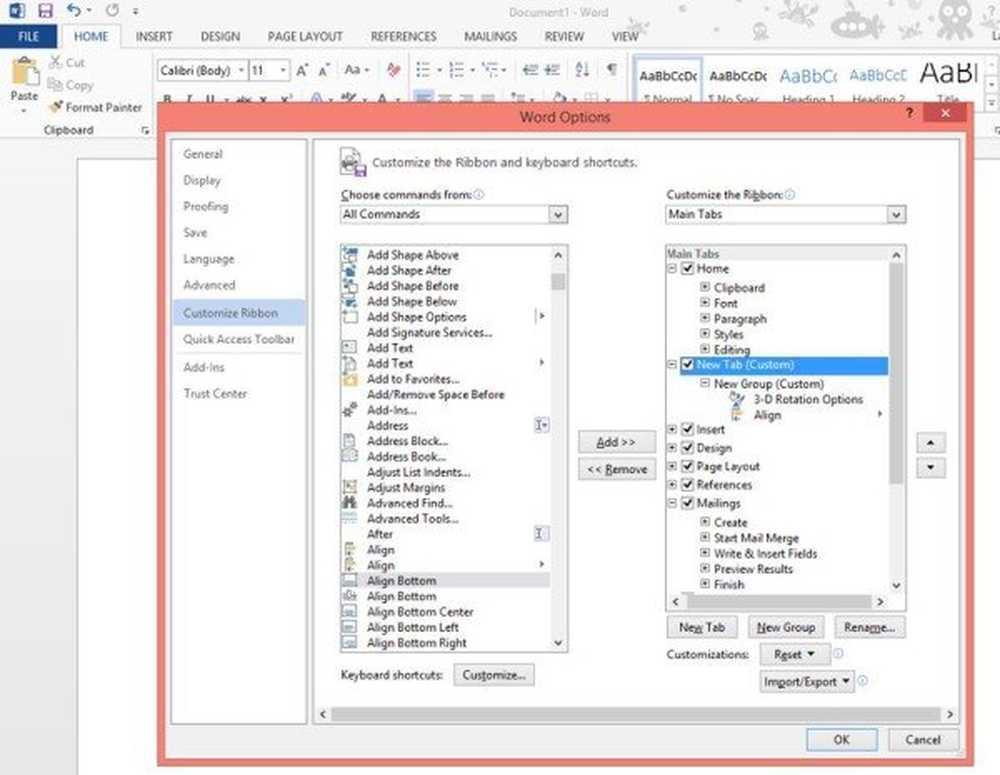
C'est tout! Votre nouvel onglet créé devrait maintenant apparaître sur le ruban Office 2013..
J'espère que vous trouverez le message utile.